Copilotを使った翻訳で業務効率化!使い方やプロンプト例を紹介

「Copilotで翻訳できるようだけど、具体的な方法がわからない」といった疑問をもっている方は多いでしょう。多言語の資料読解に多くの時間を費やし、本来の業務に集中できないというストレスは、多くの方が抱える問題です。
Copilot(コパイロット)は高い翻訳精度をほこるだけでなく、文章の要約も可能です。したがって、多言語の資料を読む速度を大幅に短縮できます。
しかし、その性能を知らずに翻訳ソフトしか使わない状態のままでは、多くの時間を無駄にしてしまいます。
本記事では、そんな悩みを解決するツールとして、MicrosoftのCopilotを活用した翻訳方法を紹介します。また、Copilotの基本的な使い方から、海外顧客とのメールのやり取り、論文の翻訳、Web記事の翻訳など、具体的な活用例とプロンプトをお伝えします。
この記事を読むことで、Copilotを使った翻訳方法を身につけ、業務効率を大幅に向上させ、優先度の高い業務に時間を割けるようになるでしょう。

監修者
SHIFT AI代表 木内翔大
Copilotをスマートに活用できるAI人材は今後、ますます注目されるでしょう。しかし、ひとりで習得しようとするのは非効率な面が否めません。
「Copilotをもっと使いこなしたい」「機能が多すぎて何ができるかあまり把握できていない」という方に向けて、この記事では「【2025年最新版】Copilot大全」を用意しています。
この資料では、OfficeアプリでCopilotを使うことやAIエージェントの活用方法に焦点をあてて使用方法を紹介しています。
無料で受け取れますが、期間限定で予告なく配布を終了することがありますので、今のうちに受け取ってCopilotを使いこなせるようになりましょう!
目次
Copilotで翻訳する方法
基本的に次のプロンプトを入力すると、Copilotが翻訳を実行してくれます。
以下の文章を[翻訳したい言語]に翻訳してください。
#文章
[文章入力]上記のように、翻訳したい文章と、翻訳してほしい旨を命令文(プロンプト)で伝えるだけです。特別な設定は不要であるため、手軽に翻訳できます。
次の章で、さらに具体的な翻訳タスクの活用例を確認しましょう。
なお、Copilotを翻訳タスク以外にも活用したい方は、以下の記事も確認してみてください。

【完全版】Microsoft Copilot(コパイロット)とは?活用例や導入方法を解説
Microsoft Copilot(コパイロット)は、OpenAIのChatGPTに用いられている技術を搭載した、Microsoftの生成AIサービスです。本記事では、Copilotの概要、主要企業での活用事例、さらに料金プランの詳細まで幅広く解説します。
【プロンプト紹介】Copilotを使った翻訳の活用例
Copilotの翻訳能力は、以下のタスクで活用できます。
- 海外顧客からのメールを翻訳
- 海外の論文等のPDFを翻訳
- 閲覧中のWeb記事の翻訳
- 画像に書いてある文字の翻訳
- PowerPoint上のテキストを翻訳
自分の業務で使えそうな活用例を確認してみてください。
海外顧客からのメールを翻訳
海外顧客からのメールでも、Copilotであれば瞬時に日本語に翻訳できます。まずは英語のメールをコピーして、ブラウザ版のCopilotに以下のプロンプトと共にペーストしましょう。
次に提供するビジネスメールを日本語に翻訳してください。
#
[コピーしたメールをペースト]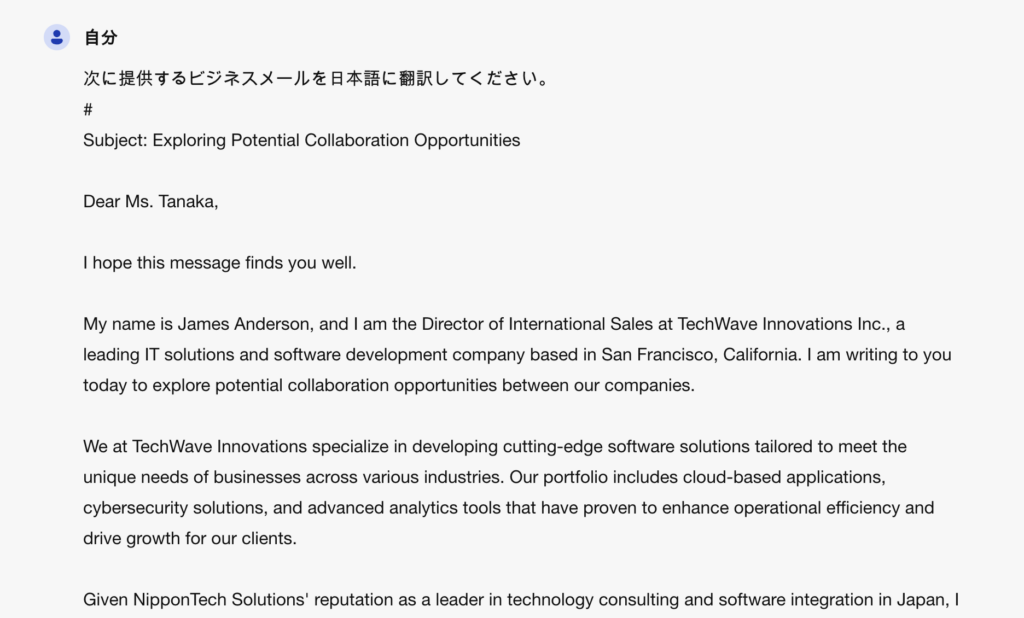
そうすると、以下のように翻訳タスクが実行されます。
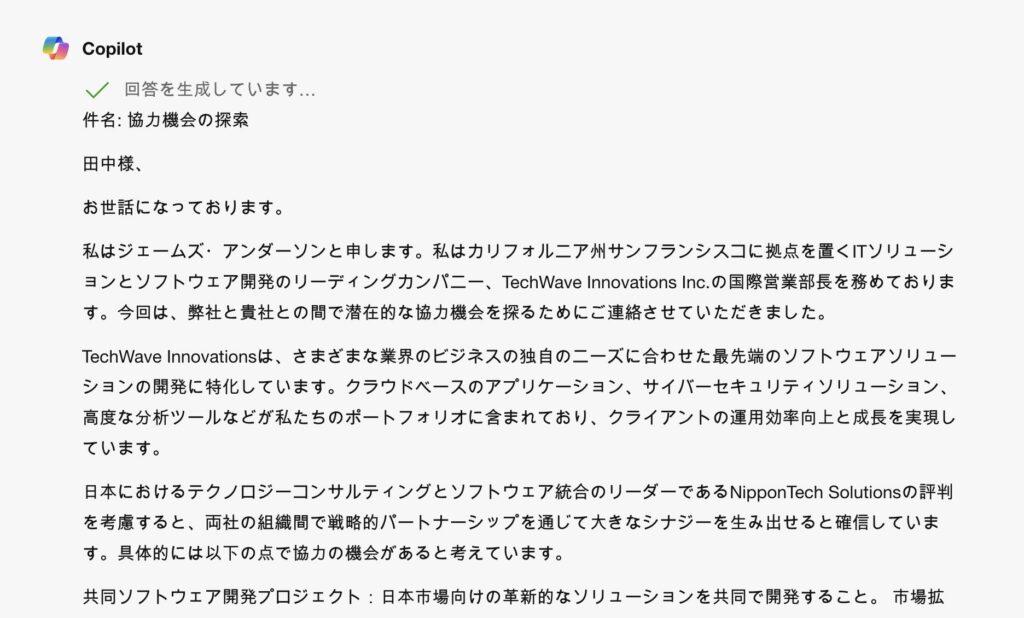
また、自分で書いた日本語のメールを英語に翻訳する際にも、今回使ったプロンプトを応用できます。
なお、今回はブラウザ版のCopilotを使用しましたが、スマホアプリや、WindowsPCに搭載されているCopilotでも同様のタスクを実行できます。
WindwosPCに搭載されているCopilotを活用したい方は、以下の記事を参考にしてみてください。
海外の論文等のPDFを翻訳
Copilotを使うと、英語で書かれた論文を日本語に翻訳したり、重要な部分のみを要約したりできます。
たとえば、海外論文のPDFを翻訳したい際には、PDFをEdgeブラウザで開いて、画面右上のCopilotボタンを押します。
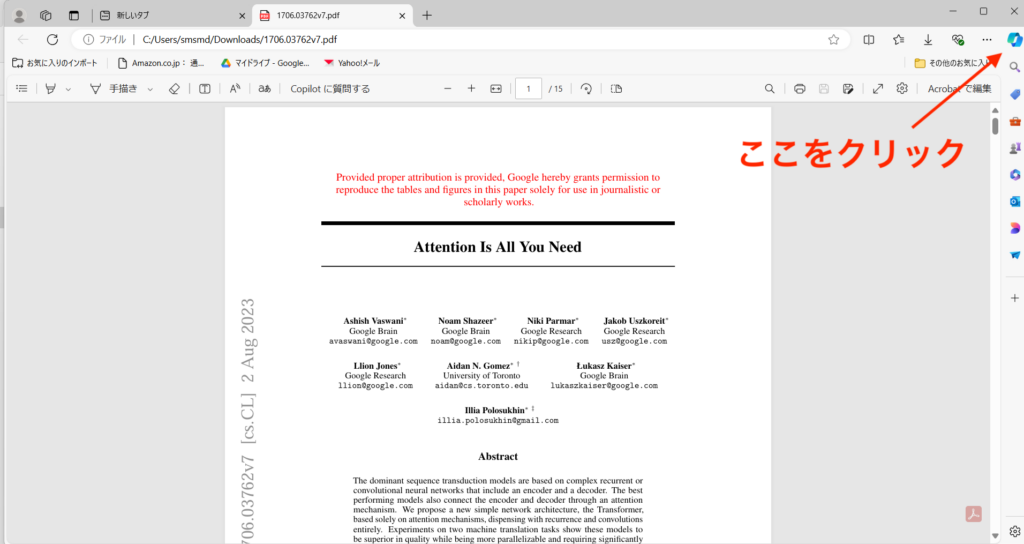
Copilotが起動したら、以下のプロンプトを入力します。
この論文を日本語に翻訳して、内容を#出力条件に従って出力してください。
#出力条件
- introduction
- background
- method
- result
- discussion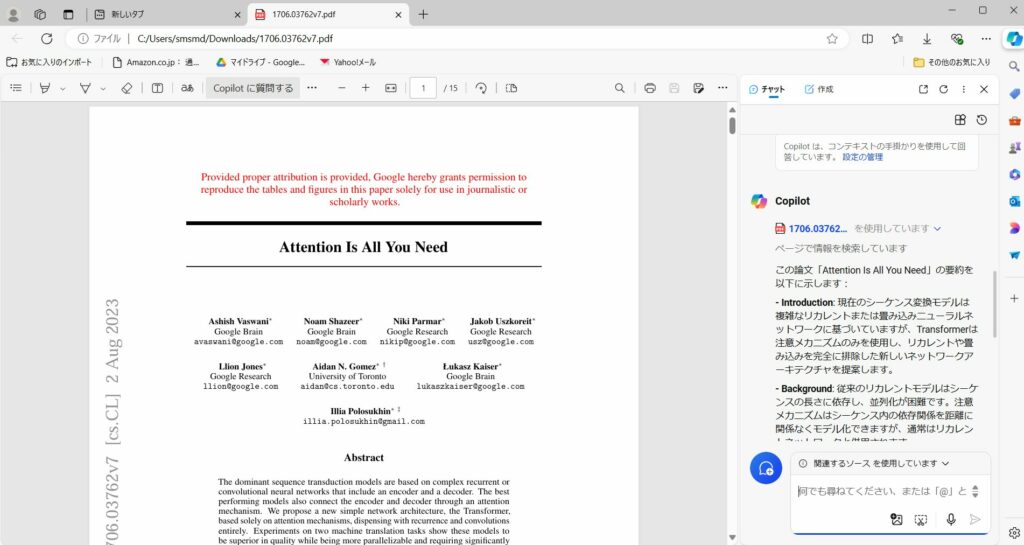
プロンプトを実行すると、Copilotが出力条件に従って論文を日本語で要約してくれます。さらに深掘りたい項目がある場合は、連続して質問することでより理解を深められます。
また、論文以外にも、国・地方自治体や会社の資料(PDF)でも翻訳・要約が可能です。
さまざまな場所で活用されるPDFを翻訳・要約できるCopilotの機能を活用して、生産性を高めましょう。
閲覧中のWeb記事の翻訳
Windows10もしくは11に搭載されているCopilotを利用すると、閲覧中のWeb記事の翻訳・要約が可能です。
※Macおよび、バージョンが低いWindowsPCでは利用できません。
以下の画像のように、Web記事閲覧中に画面右上のCopilotボタンをクリックします。
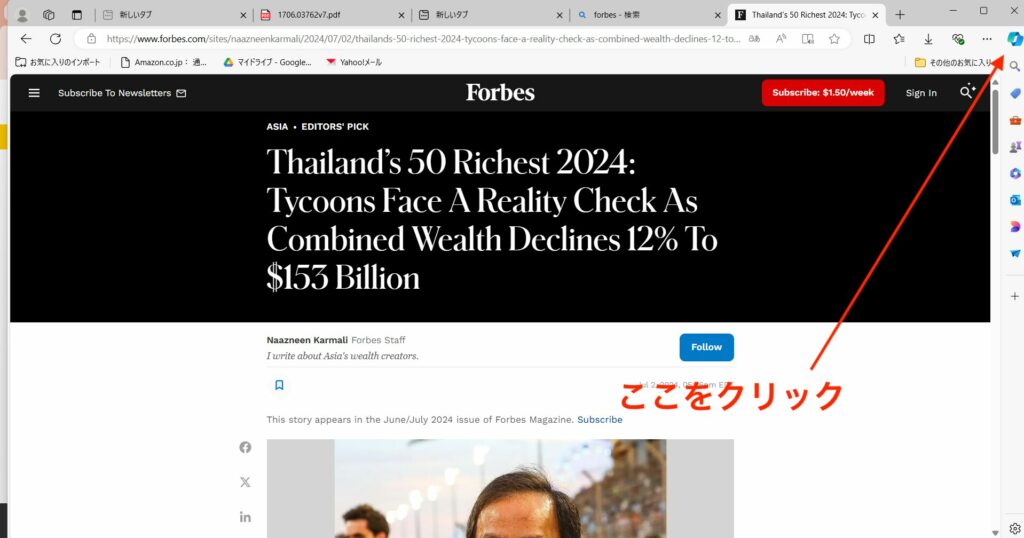
Copilotが起動したら、以下のプロンプトを入力します。
このサイトを日本語訳してください。翻訳したら、できるだけ詳しく、このサイトの内容を要約してください。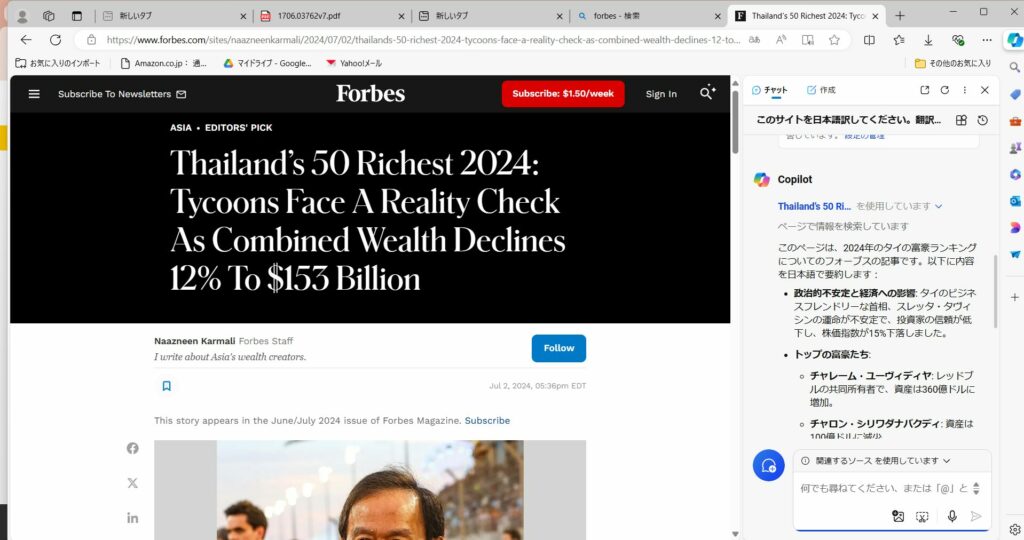
そうすると、英語の記事を翻訳し、瞬時に要約してくれます。従来までは、ページ全体をコピーして、翻訳サイトにペーストする必要がありましたが、Copilotはその場で翻訳・要約をしてくれます。
情報収集を効率化できる有効な使い方なので、ぜひ試してみてください。
画像に書いてある文字の翻訳
Copilotは画像認識機能を搭載しているため、画像に写った文字を任意の言語に翻訳できます。
今回はブラウザ版のCopilotに以下のプロンプトを提供し、空港の看板に書かれた英語を日本語訳してもらいます。
この看板の内容を日本語で出力してください。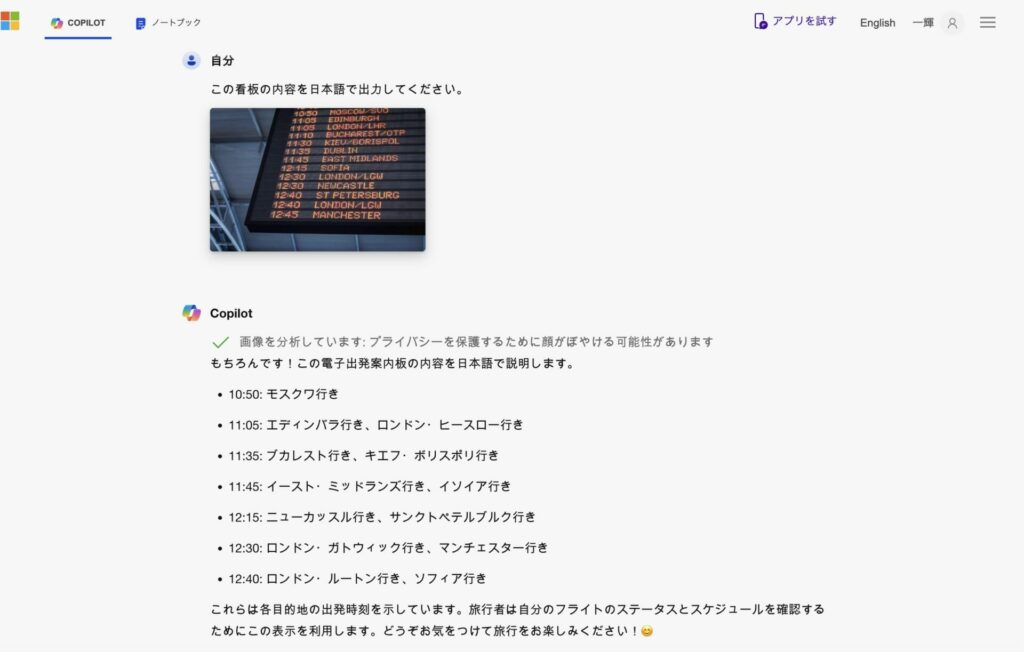
このように、画像であっても精度高く翻訳してくれます。スマホアプリのCopilotでも同様の翻訳方法が可能であるため、旅行先で活用するのもよいでしょう。
画像認識機能は使い道が多くありませんが、覚えておくといざというときに役立ちます。
【有料版・企業版のみ】PowerPoint上のテキストを翻訳
PowerPoint上でCopilotを活用することで、スライドの内容を翻訳したり、要約したりできます。
Copilotを個人向け有料版のCopilot Pro、企業向け有料版Copilot for Microsoft 365にすることで、PowerPointやExcelなどのOffice上でも呼び出せるようになります。
たとえば、英語で書かれたスライド全体を翻訳し、要約した内容を出力するには以下の手順を実行します。
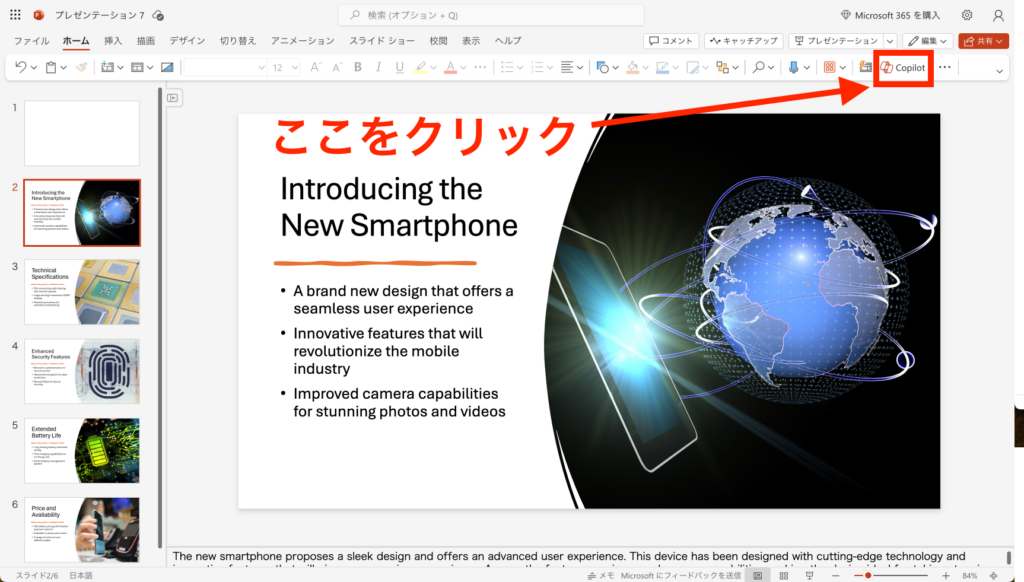
Copilotを呼び出せたら、以下のプロンプトを入力します。
この資料全てのテキストを英語から日本語に翻訳して、内容を教えてください。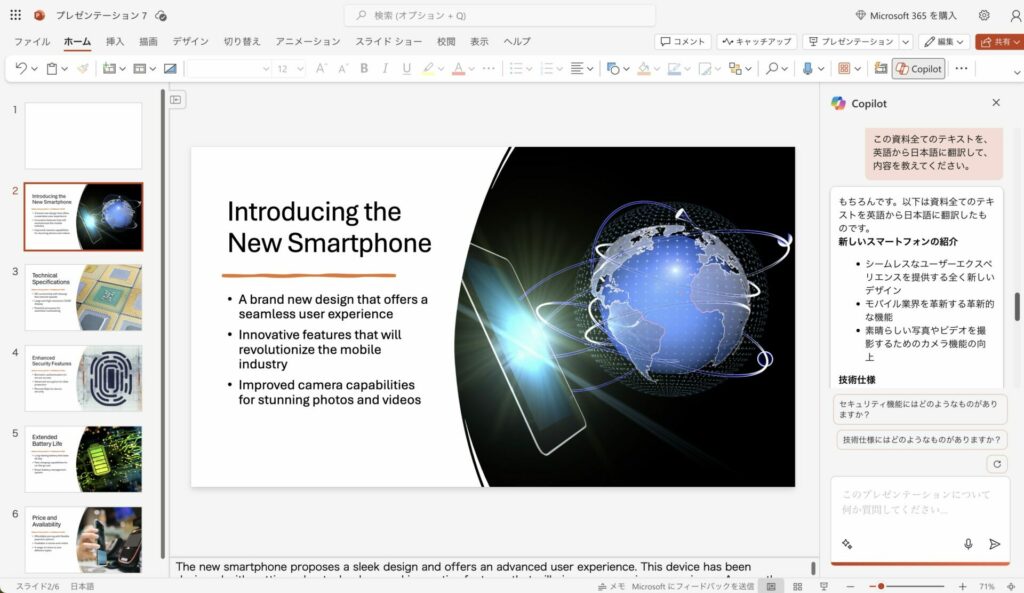
プロンプトを実行すると、指示通りに翻訳・要約を行います。ボリュームのある資料であっても、精度が高く翻訳してくれます。
英語のスライドを頻繁に確認する方にとっては、非常に使い勝手の良い活用方法といえるでしょう。
「Copilotをもっと使いこなしたい」「機能が多すぎて何ができるかあまり把握できていない」という方に向けて、この記事では「【2025年最新版】Copilot大全」を用意しています。
この資料では、OfficeアプリでCopilotを使うことやAIエージェントの活用方法に焦点をあてて使用方法を紹介しています。
無料で受け取れますが、期間限定で予告なく配布を終了することがありますので、今のうちに受け取ってCopilotを使いこなせるようになりましょう!
30秒で簡単受取!
無料で今すぐもらうCopilotが翻訳で対応できる言語数は?
Copilotは、多言語対応の翻訳機能を備えており、Microsoftの公式情報によると、Copilotは現在以下に示す27の言語をサポートしています。
- アラビア語
- 簡体中国語
- 繁体中国語
- チェコ語
- デンマーク語
- オランダ語
- 英語 (英国)
- 英語 (米国)
- フィンランド語
- フランス語 (カナダ)
- フランス語 (フランス)
- ドイツ語
- ヘブライ語
- ハンガリー語
- イタリア語
- 日本語版
- 韓国語
- ノルウェー語 (ブークモール)
- ポーランド語
- ポルトガル語 (ブラジル)
- ポルトガル語 (ポルトガル)
- ロシア語
- スペイン語
- スペイン語 (メキシコ)
- スウェーデン語
- タイ語
- トルコ語
- ウクライナ語
また、Copilotの言語サポートは継続的に拡大されており、今後さらに多くの言語に対応することが期待されます。今後さらに多くの言語に対応することで、世界的にCopilotが活用されるようになるでしょう。
Copilot以外で翻訳に使えるサービス3選
最後に、Copilot以外で翻訳に使用できるおすすめのサービスを紹介します。
- Google翻訳
- DeepL
- ChatGPT
Copilotを使えないときの代役として、覚えておくと便利です。
Google翻訳
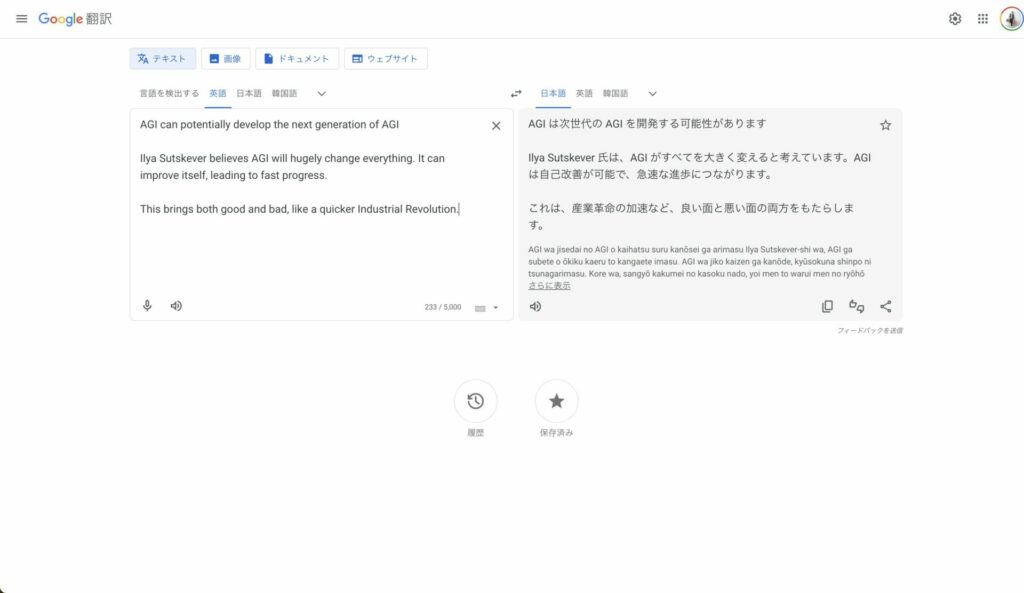
Google翻訳は、最も広く利用されている無料の翻訳サービスのひとつです。Google翻訳の主な特徴は以下のとおりです。
- 無料で利用可能
- 100以上の言語に対応しており、幅広い言語ペアでの翻訳が可能
- テキスト、ウェブサイト、ドキュメント、音声など、さまざまな形式の翻訳に対応
- カメラを使った画像翻訳や、リアルタイムの音声翻訳機能も提
ただし、Google翻訳は一般的な用途には適していますが、専門的な内容や微妙なニュアンスの翻訳には課題があります。
また、無料版では入力されたデータがサービス改善のために二次利用される可能性があるため、機密性の高い情報の翻訳には注意が必要です。
>Google翻訳はこちらから
DeepL
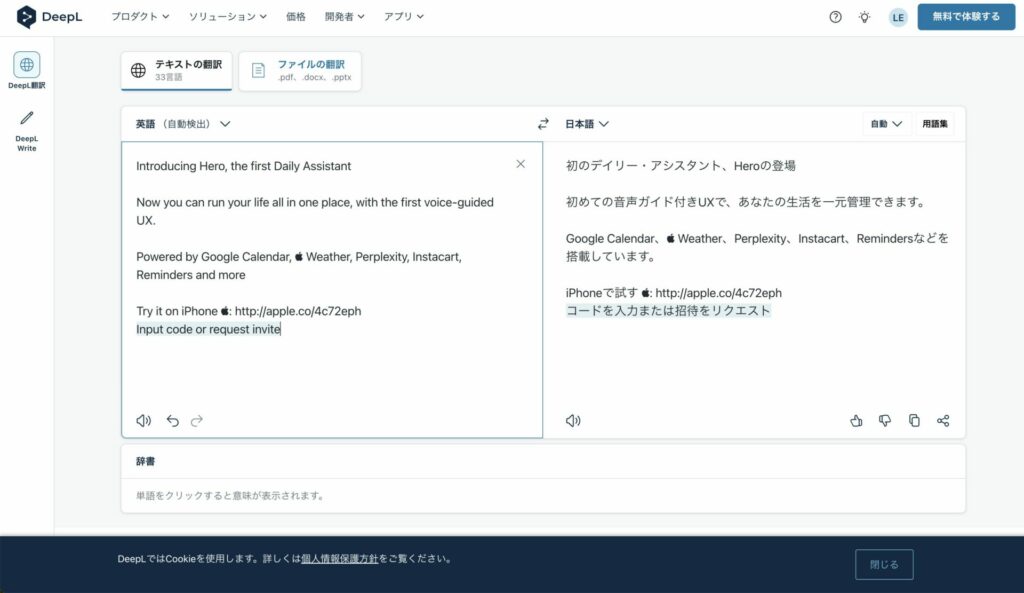
DeepLは、高精度な翻訳で知られるサービスです。DeepLの主な特徴は以下のとおりです。
- 独自の深層学習技術を用いて、自然で流暢な翻訳を提供
- とくに欧州言語間の翻訳で高い評価を獲得
- 専門的な文書の翻訳も可能
- 無料版と有料版(DeepL Pro)があり、有料版ではより多くの機能と高いセキュリティを提供
- 最新の言語モデルでは、Google翻訳やGPT-4、Microsoftの翻訳サービスを上回る品質を実現
DeepLは、とくに品質を重視する場合や、専門的な内容の翻訳に適しています。Google拡張機能やデスクトップアプリも提供されています。
ただし、対応言語数はGoogle翻訳ほど多くないため、マイナーな言語に翻訳する際は注意しましょう。
>DeepLはこちらから
ChatGPT
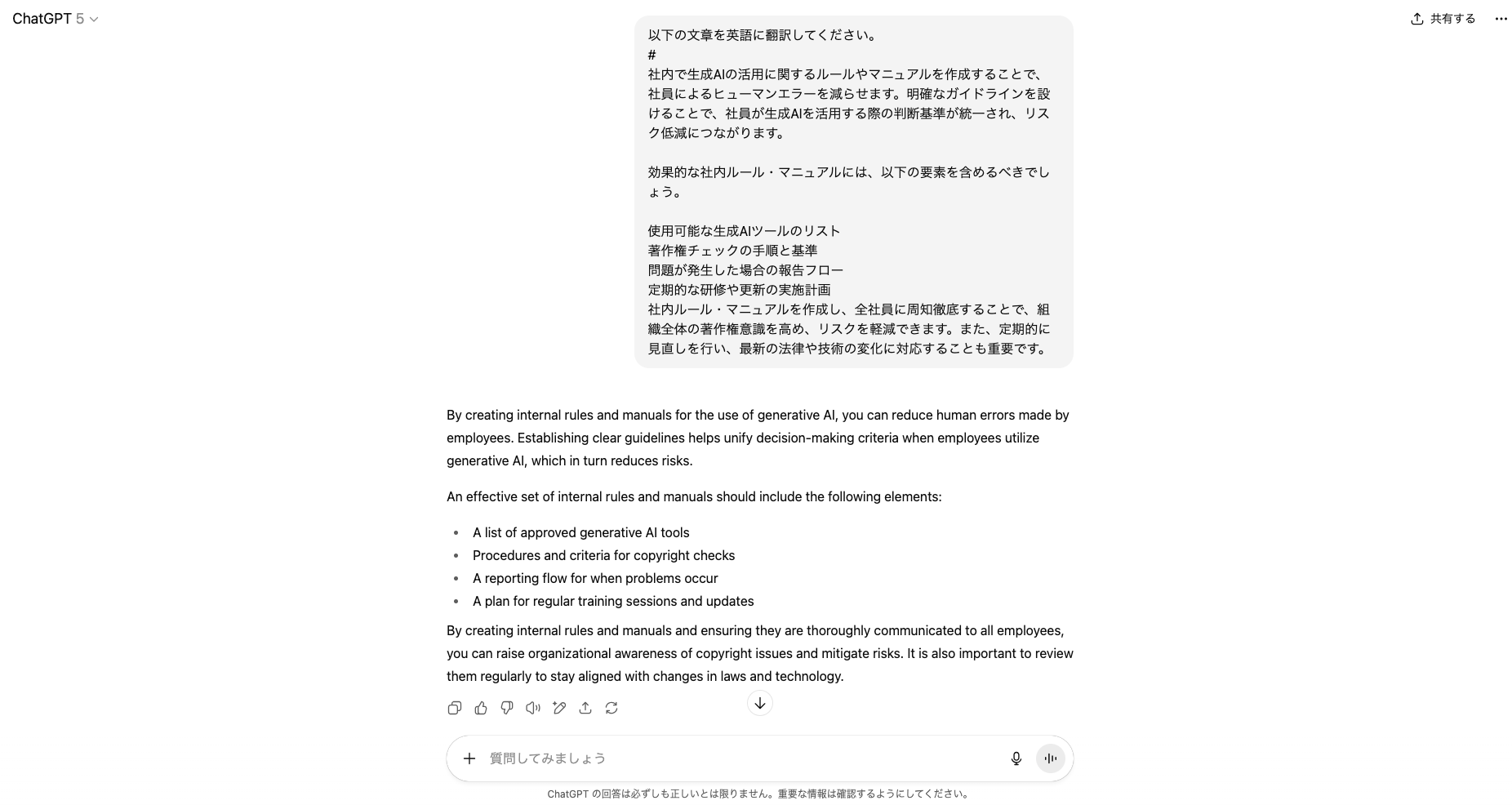
ChatGPTはCopilotと似た生成AIサービスで、精度の高い翻訳が可能です。ChatGPTの翻訳に関する主な特徴は以下のとおりです。
- 無料で利用可能
- 自然な対話形式での翻訳指示が可能
- 文脈を理解し、適切な翻訳を提供
- 単なる翻訳だけでなく、文章の書き換えや要約、説明の追加なども同時に実行可能
- 専門分野の文章など、正確な翻訳が難しい内容にも対応可能
ChatGPTは、とくに文脈を考慮した翻訳や、複雑な指示にもとづく翻訳タスクに適しています。「カジュアルに翻訳して」や「ビジネスマナーに沿って翻訳して」などの指示が可能であるため、Google翻訳やDeepLよりも柔軟な翻訳が可能です。
また、2025年8月8日にはGPT-5モデルがリリースされ、回答速度もさらに高速になりました。上記画像の文章量であれば瞬時に回答が生成でき、コーディング、分析などの精度が向上し、ハルシネーション(AIが誤情報を出すこと)のリスクも低減されています。
無料で使えて、Copilotと同様の使い方で翻訳タスクを実行できるため、ChatGPTの利用もおすすめです。
CopilotとChatGPTの違いに関しては、以下の記事を参考にしてみてください。
Copilotで翻訳業務を効率化して生産性UP
Copilotは高い翻訳性能をもっているだけでなく、閲覧中のサイトやOffice製品(PowerPointやWord)内のテキストでも翻訳できる点が強みです。
文章を翻訳するだけでなく、要約タスクまでこなせるため、資料を読む時間を大幅に短縮できます。本記事を参考にCopilotで翻訳タスクを実行して、業務の生産性を高めてみてください。
「Copilotをもっと使いこなしたい」「機能が多すぎて何ができるかあまり把握できていない」という方に向けて、この記事では「【2025年最新版】Copilot大全」を用意しています。
この資料では、OfficeアプリでCopilotを使うことやAIエージェントの活用方法に焦点をあてて使用方法を紹介しています。
無料で受け取れますが、期間限定で予告なく配布を終了することがありますので、今のうちに受け取ってCopilotを使いこなせるようになりましょう!
30秒で簡単受取!
無料で今すぐもらう執筆者

SHIFT AI TIMES編集長/著者
大城一輝
SEO記事やAI関連書籍のライターやSEOマーケター、AIコンサルタントとして活動している。AI活用の講師やAIメディアの監修も多数経験。
SHIFT AIではオウンドメディア(SHIFT AI TIMES)の編集長を担当。また、SHIFT AIのモデレーターとしてAI系セミナー登壇経験多数。
著書は「はじめての生成AI Microsoft Copilot「超」活用術」。その他、AI系書籍の監修にも携わる。
G検定・生成AIパスポート・Generative AI Test合格(その他、簿記3級、FP3級など取得)・Google AI Essentials修了
ノーコード生成AIツール「Anything(旧Create)」公式アンバサダー
Xはこちら、LinkedInはこちら















30秒で簡単受取!
無料で今すぐもらう